

Firefox heeft een nieuwe screenshot tool. U hebt niet langer een add-on- of een desktop-app nodig om een ​​screenshot binnen de browser te maken. Niet alleen is er een standaard screenshot-tool, maar ook een tijdelijke cloud-opslagruimte waar je de screenshots twee weken kunt opslaan. Deze nieuwe tool voor schermafbeelding is nog steeds in bèta, dus begrijpelijkerwijs is deze standaard niet ingeschakeld voor eindgebruikers. Het is natuurlijk niet moeilijk om het te laten werken. Hier leest u hoe u de nieuwe Firefox-schermafbeeldingstool kunt inschakelen en gebruiken.
Open Firefox en zorg ervoor dat deze up-to-date is. Typ about: config in de URL-balk en tik op de Enter-toets. Accepteer de waarschuwing op het scherm om door te gaan. U ziet een lijst met voorkeuren waar u de waarden van kunt bewerken. Typ het volgende in de zoekbalk bovenaan. Dubbelklik erop om de waarde te wijzigen in 'False'.
extensions.screenshots.system-disabled
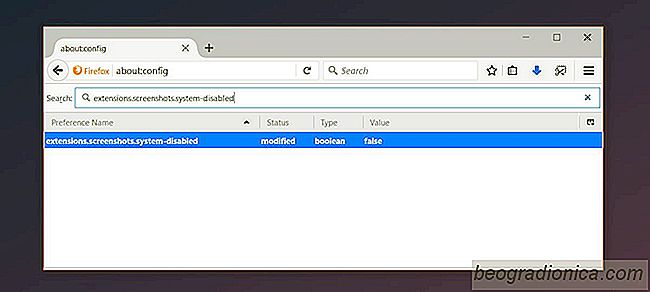
De nieuwe schermafdrukknop wordt toegevoegd aan de werkbalk.

screenshot tool, klik op de knop in de werkbalk om deze te activeren. De screenshot-tool bevindt zich in de bètaversie, maar Firefox knoeit niet. Deze tool is absoluut geweldig en de meeste screenshot-add-ons bleken in vergelijking. Het is contextgevoelig. Eenmaal actief, kan het elementen op de huidige pagina detecteren en kunt u een screenshot maken door alleen op een element te klikken.

Goedkope vluchten zoeken met Google Vluchten
Comparative shopping doen we online en in de echte wereld met fysieke winkels. Sommige merken en ketens concurreren zelfs zelfs met concurrerende prijzen. Met online winkelen, dingen zijn min of meer hetzelfde. Amazon biedt bijvoorbeeld concurrerende prijzen. Wat weerhoudt ons ervan hetzelfde te doen als het gaat om vliegtickets?

Vegen uitschakelen om terug te gaan In Chrome op aanraakschermen
Twee-in-één laptops zijn dubbel als tablets. Het scherm op een twee-in-één laptop is een aanraakscherm. U kunt op uw scherm tikken om koppelingen te openen, toegang te krijgen tot menu's en een groot aantal veegbewegingen te gebruiken. Weinig touchscreens zullen ooit goed genoeg zijn om een ​​goede tablet te vervangen.